在工作的时候经常同时使用Photoshop和Illustrator软件,有时会直接用Illustrator打开PSD文件或者图片文件。可是用Illustrator打开图片文件或者PSD文件后,Illustrator的色板中的色块就没有了。其实原因在于直接用Illustrator打开PSD和JPG图片不是Illustrator默认的AI格式了,还是之前的格式,所以Illustrator无法显示色板色块。建议采用新建文档,置入JPG或PSD文件的方式。
1、在Illustrator中新建一个Web类型的文档,看色板是默认的色板样式。我们关闭Illustrator中的所有文档。

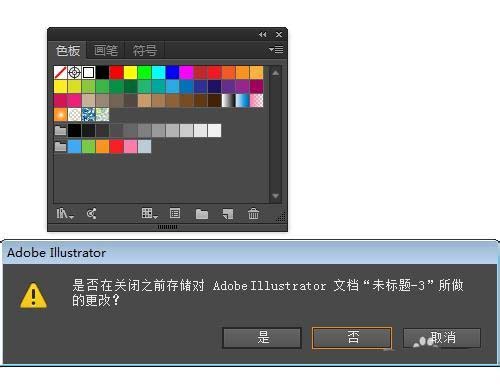
2、直接拖动到Illustrator中一张jpg图片
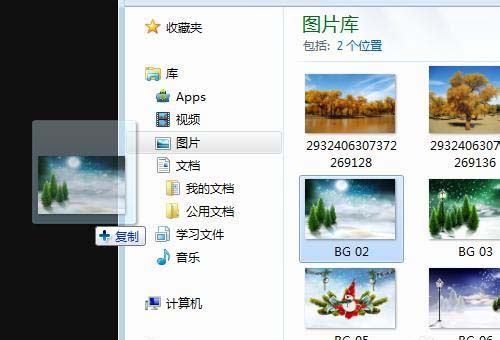
3、看色板面板中颜色块没有了只剩下了一个无颜色和套版色。
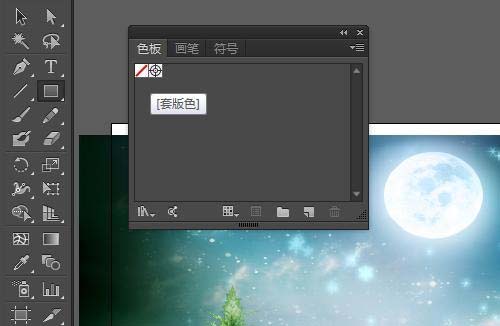
4、看拖动进来一个PSD文档,看色板面板中的颜色块同样没有了
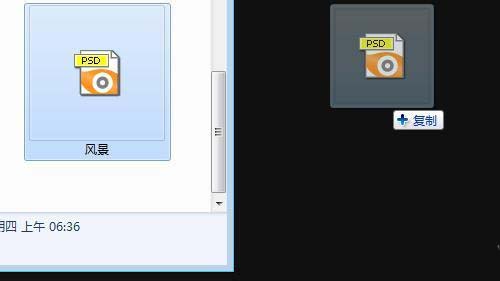
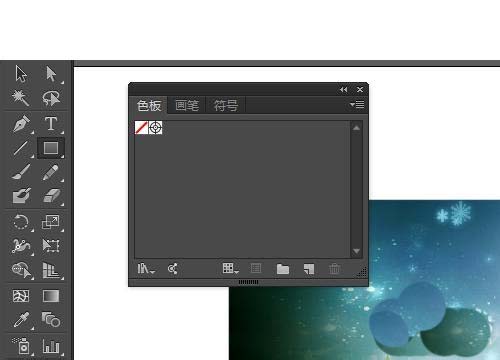
怎么才能显示色板面板中的颜色块哪
为什么不能显示色板颜色块:其实原因在于直接用Illustrator打开PSD和JPG图片不是Illustrator默认的AI格式了,还是之前的格式,所以Illustrator无法显示色板色块。采用新建文档,置入JPG或PSD文件的方式。下面看具体的步骤。
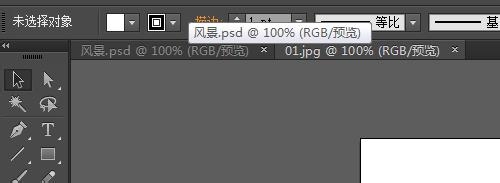
1、如果你已经直接用Illustrator打开了JPG图片或者PSD文件,可以再新建一个和原来的图片或者PSD文档一样大小的文件。
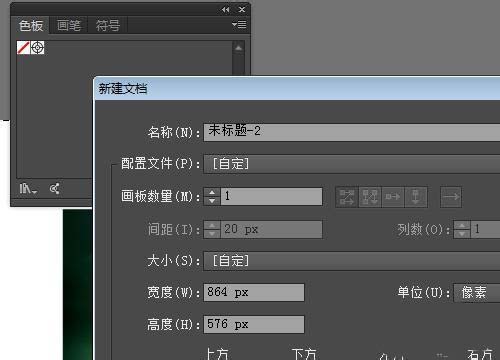
2、选中当前文档的内容拖动到新建的文档就可以了
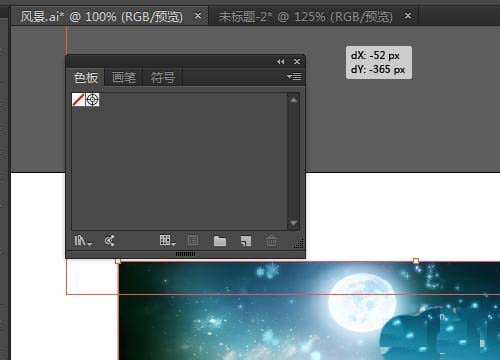
3、因为新建文档是Illustrator默认的AI格式文件,所以色板也是默认的哦。
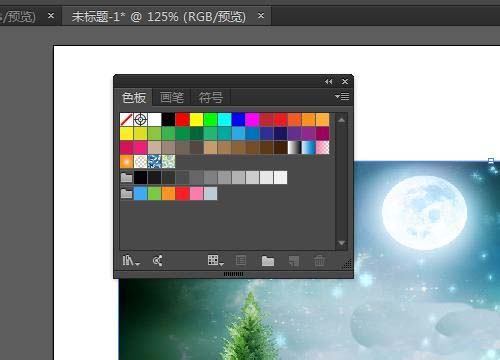
4、所以只要在Illustrator中先新建文档,再拖动PSD文件或者JPG图片进去就不会改变色板了。
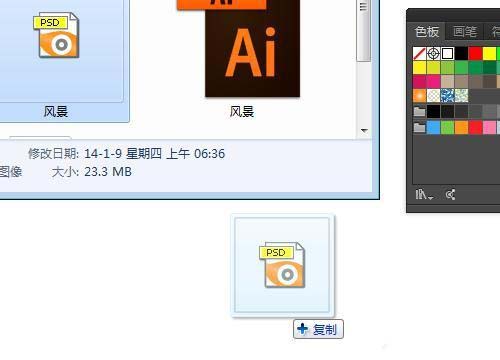

5、如果不直接拖动的话可以点击文件菜单>置入也可以
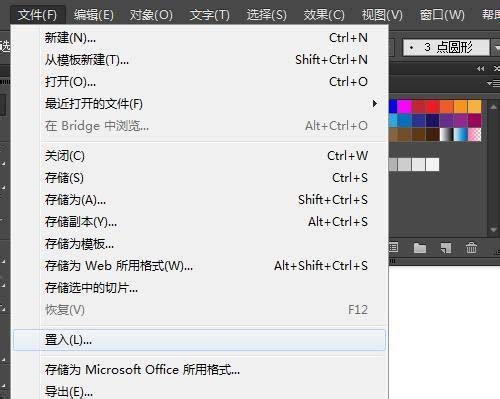
6、选择置入选项,点击置入
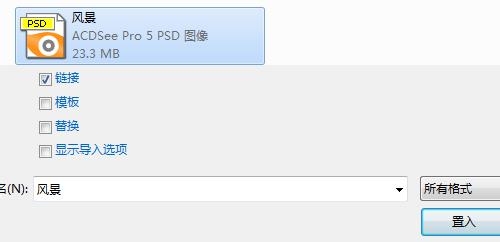
7、在Illustrator中单击,选择置入位置,看不会影响到色板。
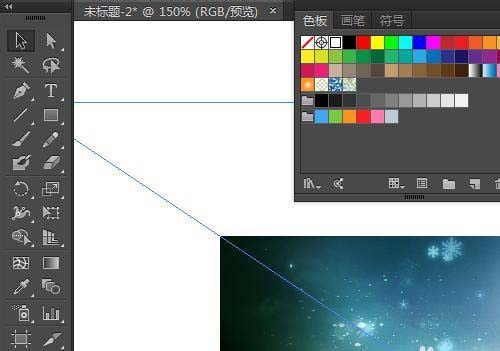
相关推荐: